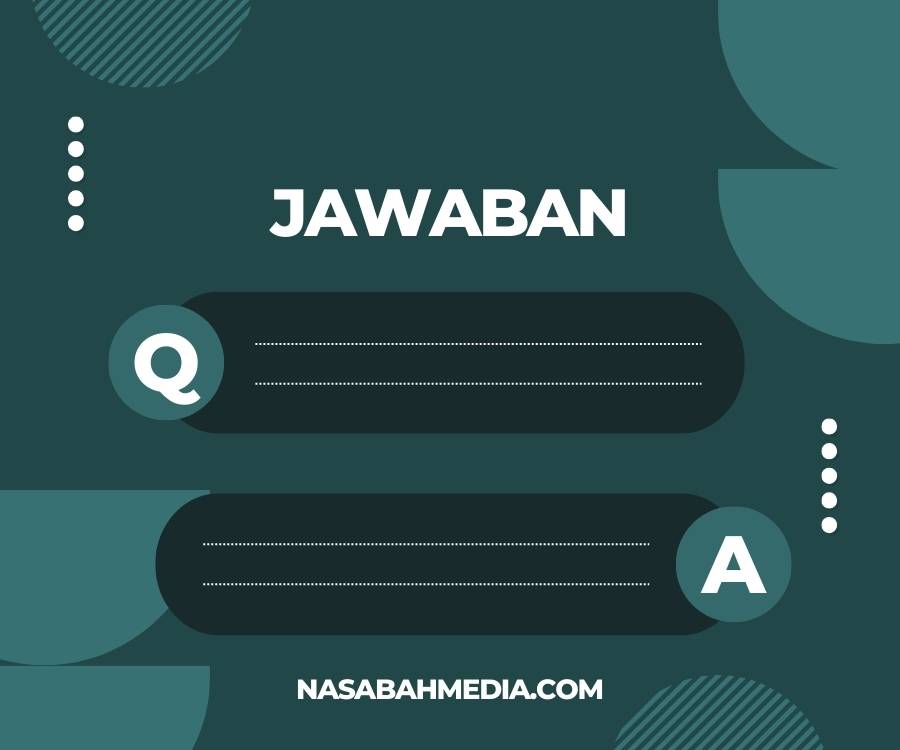Pernahkah Anda berpikir untuk membuat biodata diri yang terlihat profesional? Jangan khawatir! Kami akan membagikan cara mudah dan praktis untuk membuat biodata diri menggunakan Microsoft Word. Dengan langkah-langkah yang sederhana ini, Anda dapat dengan cepat membuat biodata diri yang menarik perhatian di mata calon perekrut. Siapkan kreativitas Anda, karena kita akan mulai sekarang!
Langkah 1: Buka Microsoft Word dan Pilih Template
Setelah Anda membuka Microsoft Word, langkah pertama adalah memilih template yang sesuai dengan kebutuhan Anda. Word menyediakan berbagai template yang dapat Anda pilih, termasuk template biodata diri. Pilihlah yang memiliki tampilan yang menarik dan sesuai dengan kepribadian serta profesi Anda.
Langkah 2: Isi Data Pribadi Anda
Sekarang saatnya untuk mengisi data pribadi Anda pada template biodata diri yang telah dipilih. Data yang perlu Anda cantumkan biasanya mencakup nama lengkap, alamat, tanggal lahir, nomor telepon, dan alamat email. Jika Anda memiliki akun media sosial atau portofolio online, jangan lupa untuk menyertakan informasi tersebut juga. Pastikan semua data yang Anda masukkan akurat dan terbaru.
Langkah 3: Tambahkan Foto Profil yang Menarik
Sebuah foto profil yang baik dapat memberikan kesan positif kepada calon perekrut. Pilihlah foto yang terlihat profesional, dengan ekspresi ceria namun tetap serius. Letakkan foto di sudut atas atau tengah biodata diri Anda. Jangan pernah menggunakan foto yang terlalu casual atau terlalu glamour, karena hal itu dapat memberikan kesan yang kurang profesional.
Langkah 4: Buat Ringkasan Diri yang Menarik
Penulisan ringkasan diri merupakan kesempatan untuk memperkenalkan diri Anda secara singkat dan menarik. Buatlah deskripsi diri Anda dengan ringkas, menyoroti keahlian, pengalaman, dan pencapaian yang relevan dengan pekerjaan yang Anda lamar. Hindari penggunaan kata-kata klise dan usahakan untuk menunjukkan kepribadian Anda melalui gaya penulisan yang santai namun tetap profesional.
Langkah 5: Tata Letak yang Menarik dan Rapi
Tata letak biodata diri yang baik merupakan kunci agar pesan yang ingin disampaikan dapat terbaca dengan baik. Pilihlah tata letak yang profesional namun tetap menarik. Hindari penggunaan font yang terlalu bergelombang atau warna yang terlalu mencolok. Gunakan bullet points untuk membagi informasi menjadi poin-poin yang mudah dibaca. Jangan ragu untuk menyesuaikan tata letak sesuai dengan kepribadian dan gaya Anda.
Langkah 6: Edit dan Perbaiki
Setelah selesai, jangan lupa untuk membaca kembali dan mengedit biodata diri Anda. Pastikan tidak ada kesalahan pengetikan atau tata bahasa yang tidak rapi. Perbaiki kalimat yang terdengar terlalu formal atau terlalu jargon. Sebagai tambahan, jangan ragu untuk meminta saran dari orang terdekat atau profesional yang dapat memberikan masukan objektif mengenai biodata diri Anda.
Dengan mengikuti langkah-langkah di atas, Anda sudah siap untuk membuat biodata diri yang menarik di Word! Ingatlah untuk selalu memperbaharui biodata diri Anda sesuai dengan perkembangan terkini, dan jangan takut untuk menunjukkan kepribadian Anda melalui cara penulisan yang unik namun tetap profesional. Semoga sukses dalam perjalanan karier Anda!
Apa itu Biodata Diri?
Biodata diri merupakan informasi yang digunakan untuk memberikan gambaran tentang identitas seseorang. Dalam biodata diri, biasanya terdapat informasi mengenai nama, tanggal lahir, alamat, pendidikan, pengalaman kerja, dan informasi pribadi lainnya. Biodata diri memiliki peran penting dalam berbagai hal, seperti saat mencari pekerjaan, mengajukan beasiswa, atau bergabung dengan suatu organisasi.
Pentingnya Membuat Biodata Diri di Word
Saat ini, perkembangan teknologi telah mengubah banyak hal, termasuk cara kita menyusun dan menyimpan biodata diri. Salah satu cara yang umum digunakan adalah dengan membuat biodata diri di Word, yaitu program pengolah kata yang sering digunakan untuk membuat dokumen atau surat resmi.
Berikut adalah beberapa alasan mengapa penting untuk membuat biodata diri di Word:
- Tampilan yang Profesional: Dengan menggunakan Word, kita dapat membuat biodata diri dengan tampilan yang rapi dan profesional. Word menyediakan berbagai fitur dan template yang dapat kita gunakan untuk mempercantik tata letak dan desain biodata diri.
- Fleksibilitas dalam Mengedit: Membuat biodata diri di Word memberikan kita fleksibilitas dalam mengedit dan memperbarui informasi secara cepat dan mudah. Jika ada perubahan pada data atau pengalaman kita, kita dapat dengan mudah mengubahnya tanpa harus membuat biodata diri dari awal.
- Kemudahan dalam Membagikan: Dokumen Word dapat dengan mudah dibagikan melalui email atau cetakan. Dengan membuat biodata diri di Word, kita dapat dengan cepat mengirimkannya kepada pihak yang membutuhkan, seperti calon pemberi kerja atau pihak yang melakukan seleksi beasiswa.
Cara Membuat Biodata Diri di Word
Berikut adalah langkah-langkah untuk membuat biodata diri di Word:
1. Buka Program Microsoft Word
Langkah pertama adalah membuka program Microsoft Word di komputer atau laptop kita. Kemudian, pilihlah template atau dokumen kosong untuk memulai pembuatan biodata diri.
2. Buat Tata Letak dan Desain
Setelah membuka dokumen baru, langkah selanjutnya adalah membuat tata letak dan desain biodata diri. Kita dapat menggunakan fitur yang disediakan oleh Word, seperti pemformatan teks, pengaturan margin, pemilihan jenis huruf, atau penggunaan template yang telah disediakan.
3. Isi Informasi Pribadi
Setelah menentukan tata letak dan desain yang diinginkan, selanjutnya adalah mengisi informasi pribadi kita ke dalam biodata diri tersebut. Pastikan informasi yang kita berikan lengkap dan akurat.
Berikut adalah beberapa informasi pribadi yang biasanya terdapat dalam biodata diri:
- Nama lengkap
- Tanggal lahir
- Jenis kelamin
- Alamat lengkap
- Nomor telepon
- Pendidikan terakhir
- Pengalaman kerja (jika ada)
4. Tambahkan Foto
Jika diinginkan, kita juga dapat menambahkan foto diri ke dalam biodata. Foto yang dipilih sebaiknya yang terlihat formal dan profesional.
5. Periksa dan Edit Kembali
Setelah semua informasi telah diisi, pastikan untuk memeriksa kembali biodata diri yang telah dibuat. Periksa kesalahan ejaan, kekurangan informasi, dan pastikan semuanya terlihat rapi dan terstruktur.
6. Simpan sebagai Dokumen Word
Langkah terakhir adalah menyimpan biodata diri sebagai dokumen Word. Pilih opsi “Simpan As” dan tentukan lokasi serta nama file yang diinginkan untuk menyimpan biodata diri. Disarankan untuk menyimpannya dalam format .doc atau .docx.
FAQ (Frequently Asked Questions)
1. Apakah biodata diri harus disertai dengan foto?
Tidak ada aturan baku mengenai apakah biodata diri harus disertai dengan foto atau tidak. Namun, dalam beberapa situasi seperti saat melamar pekerjaan, foto diri dapat memberikan gambaran visual kepada pihak yang melakukan seleksi.
2. Apakah ada format atau template yang dapat digunakan untuk membuat biodata diri di Word?
Ya, Word menyediakan berbagai format dan template yang dapat digunakan secara gratis. Kita dapat memilih template yang sesuai dengan kebutuhan dan mengeditnya sesuai dengan preferensi masing-masing.
3. Bagaimana cara menyimpan biodata diri di Word agar dapat diakses melalui email?
Untuk menyimpan biodata diri di Word agar dapat diakses melalui email, kita perlu menyimpannya dalam format .doc atau .docx. Setelah itu, kita dapat melampirkannya sebagai file dalam email yang akan dikirimkan.
Kesimpulan
Membuat biodata diri di Word merupakan langkah penting dalam memberikan informasi tentang diri kita secara profesional. Dengan tampilan yang rapi dan desain yang menarik, biodata diri di Word dapat meningkatkan kesempatan kita dalam mendapatkan pekerjaan, beasiswa, atau kesempatan lainnya.
Jadi, mulailah membuat biodata diri di Word sekarang juga! Pilihlah tata letak dan desain yang sesuai dengan kepribadian dan tujuan kita, isi informasi pribadi dengan lengkap, dan jangan lupa untuk menyimpannya dengan format yang tepat. Semoga sukses!